有时候,我们使用图片并不一定都使用彩色。如果我们使用黑白照片(图片),如何在没有图片处理软件的情况搞定呢?实际上,只要我们安装了Office软件就可以搞定。例如有下面一张彩色图片,现在就给大家介绍如何利用Office将其变为黑白图片。

工具/原料
Office(以2013版为例)
方法/步骤(以Word中处理为例,PPT类似哦)
1
启动Word,新建一文档。单击“插入”选项卡,然后单击“图片”。
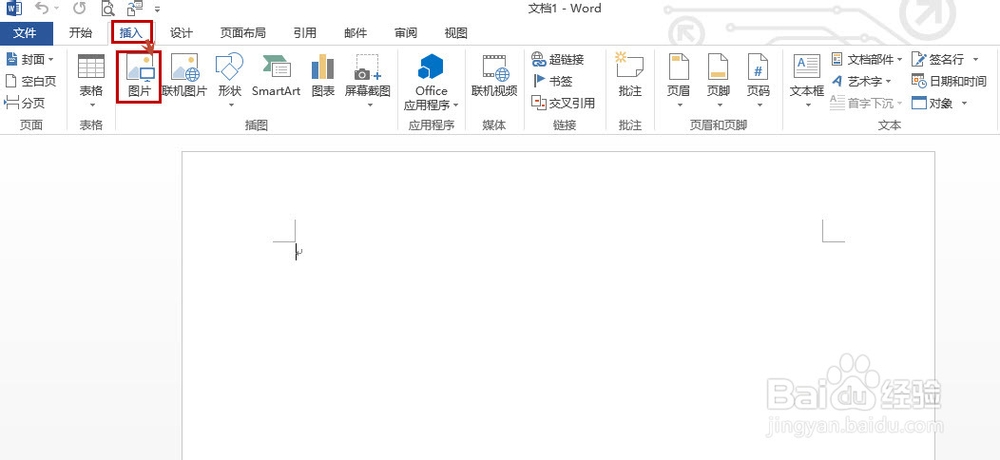
2
选择图片,然后单击“插入”。
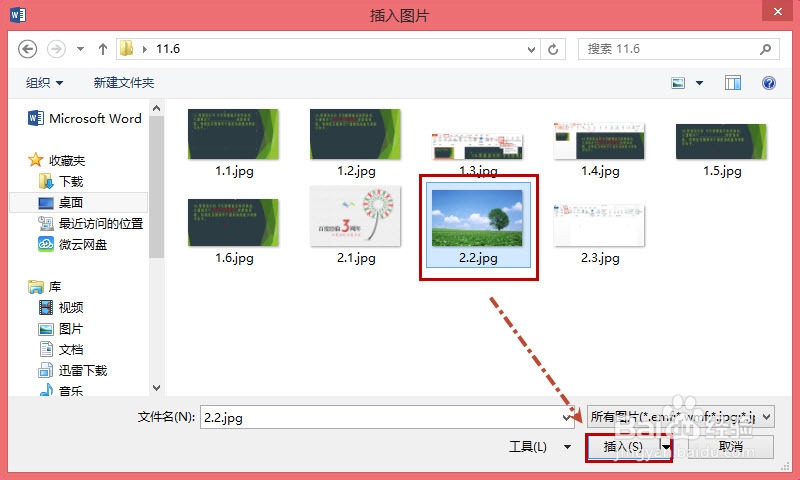
3
插入后的效果如下图所示。
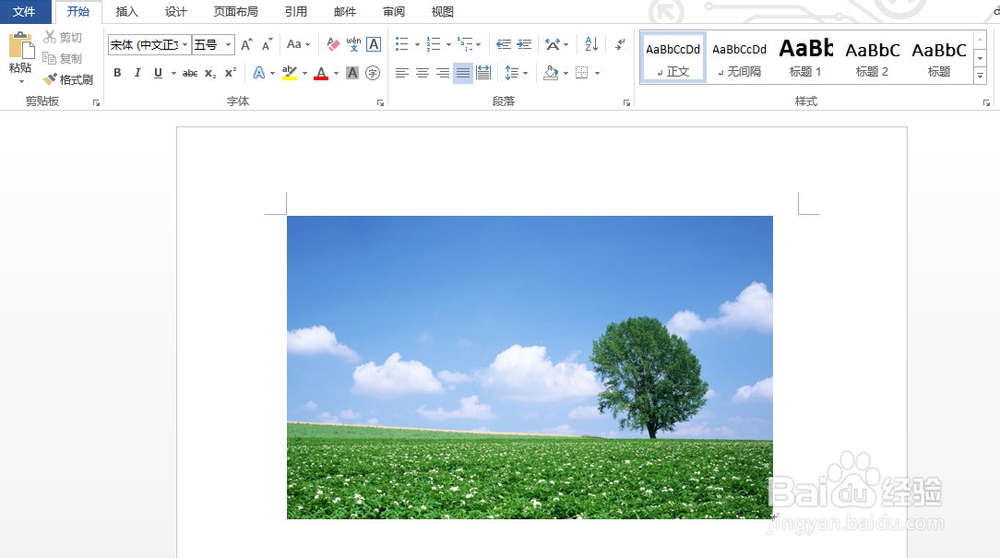
4
这时单击图片,则顶部会显示图片工具“格式”选项卡,然后单击“颜色”,在“颜色饱和度”中选第一个(饱和度为0)。
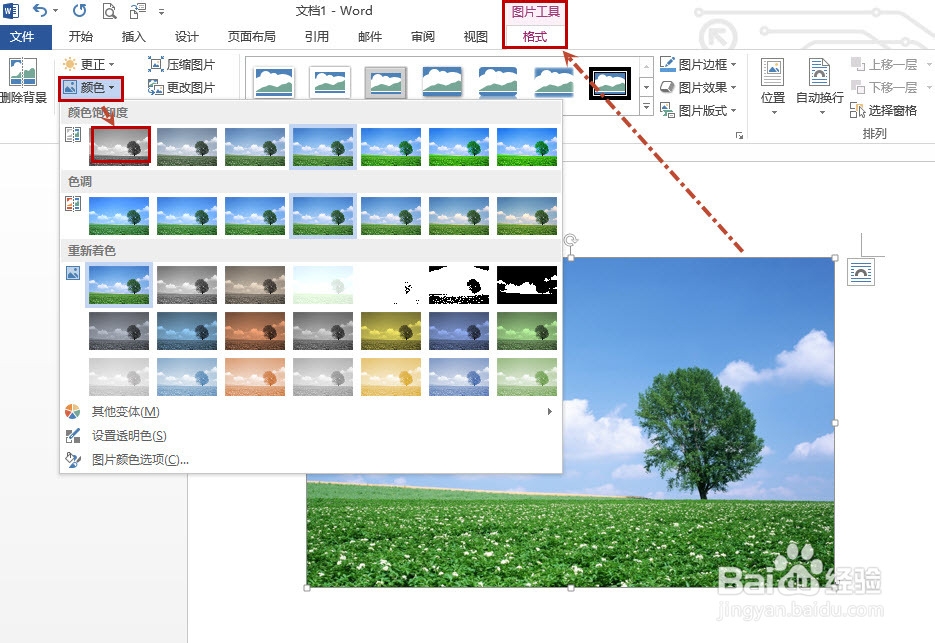
5
这时候图片变为黑白色了。

6
如何想要保存黑白色图片,单击图片,右击选择“另存为图片”,选择保存位置、保存类型保存即可。
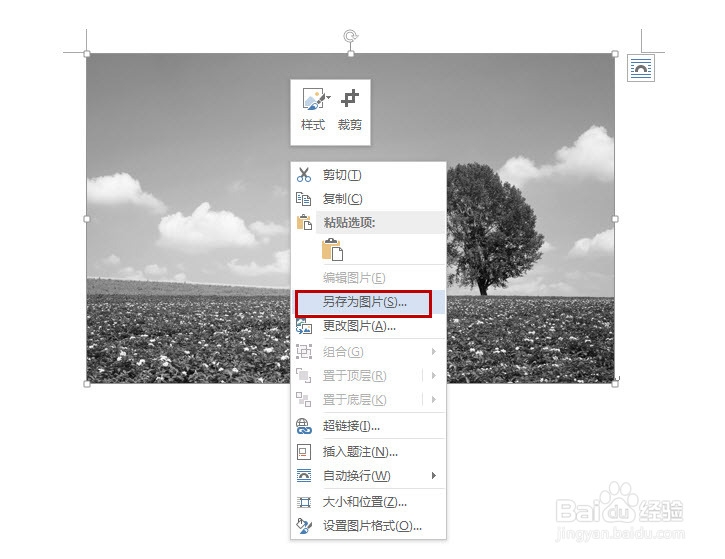 END
END温馨提示:经验内容仅供参考,如果您需解决具体问题(尤其法律、医学等领域),建议您详细咨询相关领域专业人士。免责声明:本文转载来之互联网,不代表本网站的观点和立场。如果你觉得好欢迎分享此网址给你的朋友。转载请注明出处:https://www.baikejingyan.net/af96fVwNsAgVTBA.html

 微信扫一扫
微信扫一扫  支付宝扫一扫
支付宝扫一扫 
